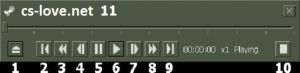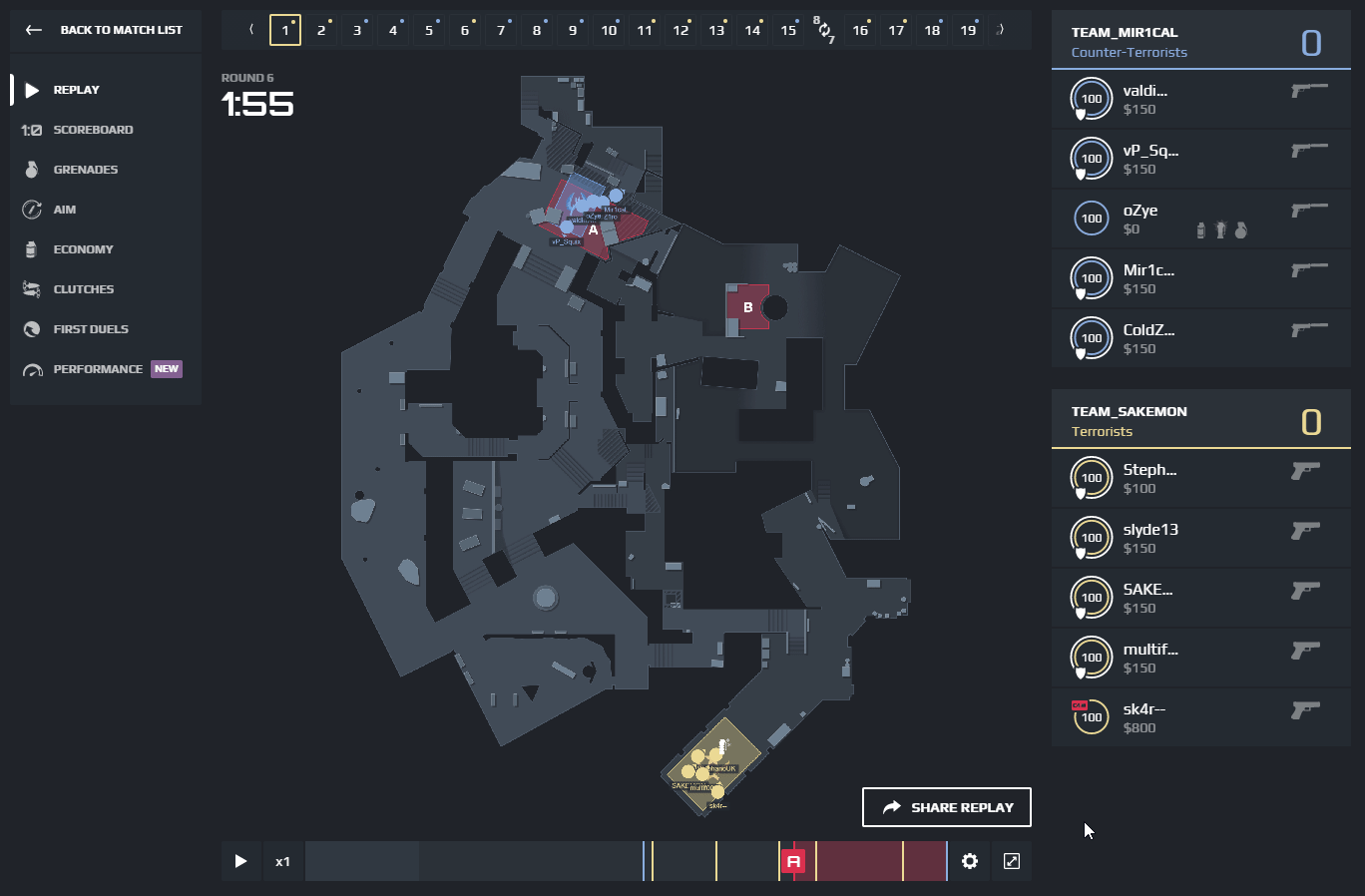- Итоги рейтинга 2.86/5
- 1
- 2
- 3
- 4
- 5
Рейтинг: 2.9/5 (79 голосов)
Всем привет! Очень часто у игроков и администраторов серверов возникает вопрос, как посмотреть демо в CS 1.6. Демо — это файл с расширением «.dem», который содержит в себе запись (повтор) той или иной игры.
Когда необходимо посмотреть демо
Очень часто возникают ситуации, когда вам просто необходимо посмотреть демо. К таким ситуациям относятся:
1) вы хотите научиться играть, как известный киберспортсмен, и вы скачали пак демок вашего кумира, которые надо посмотреть;
2) вы очень хорошо играли на каком-либо сервере, и админ этого сервера дал вам бан по причине «демо в группу/на форум». Если вы хотите дальше играть на этом сервере, то вам придется отыскать это демо у себя на жестком диске и посмотреть его, чтобы убедиться, что это именно то демо, которое от вас требует админ;
3) вы админ того самого сервера, на котором разворачивались действия, описанные выше, и вам тоже необходимо глянуть демо, чтобы убедиться в обоснованности своего бана;
4) вы сделали -7 за раунд и хотите похвастаться перед другими игроками своими достижениями, для чего вам необходимо просмотреть демо, сделать из него небольшой мувик и отправить его друзьям/выложить в группу ВК.
Как отыскать демо в CS 1.6
Итак, мы разобрались с возможными ситуациями, когда возникает потребность посмотреть то или иное демо. Теперь надо найти нужное демо у себя на компьютере, либо положить имеющееся демо в определенную папку. Искать/класть демо нужно в папку cstrike, которая, к примеру, находится:
— non-steam клиент: C:GamesCounter-Strike 1.6cstrike
— Steam клиент: C:GamesSteamsteamappscommonHalf-Lifecstrike
Итак, демо находится в нужной папке, давайте, наконец, узнаем, как же можно его просмотреть. Можно выделить 2 основных способа просмотра демо в КС 1.6:
— просмотр с помощью консоли;
— просмотр с помощью сторонней программы.
Просмотр демо в КС 1.6 с помощью консоли
Для начала еще раз убедитесь, что нужная вам демка лежит в папкке cstrike, и запомните, либо скопируйте ее название. После этого запустите игру, откройте консоль нажатием клавиши «Ё» (или «~» в английской раскладке). Далее можно ввести 2 команды на выбор и нажать Enter, либо кнопку «подтвердить»:
— viewdemo название.dem – дает возможность перематывать запись, ускорять или замедлять, что очень удобно при использовании, с помощью соответствующей панельки, которая имеет кнопки:
1 — Открыть список всех демок, которые находятся в папке cstrike.
2 — Перейти в начало демки.
3 — Уменьшить скорость проигрывания демки.
4 — Прокручивать демку по одному кадру назад.
5 — Пауза.
6 — Старт.
7 — Прокручивать демку по одному кадру вперед.
8 — Увеличить скорость проигрывания демки.
9 — Перейти в конец демки.
10 — Выход в меню.
11 — Название демки.
— playdemo название.dem – позволяет смотреть за всеми игроками и слушать разговоры по радио, если демо было записано с помощью HLTV.
Просмотр демо с помощью сторонней программы.
Если у вас не получается просмотреть демо с помощью консоли, то можно скачать и установить соответствующую стороннюю программу, например, Fast Demo Player. По ссылке вы можете найти саму программу, ее описание, а также инструкцию по установке. После установки программы у вас появится возможность просматривать демо, просто дважды кликнув по нему левой кнопкой мыши.
Надеюсь, теперь у вас не осталось вопросов, как же все-таки посмотреть демо в КС 1.6.
Материал опубликован 02.04.2019. Любое копирование без нашего ведома строго запрещено!
Загрузка и запуск демо в Counter-Strike: Global Offensive — это отличный способ поучиться у профессиональных игроков или проанализировать собственные матчи. Блог CS.MONEY составил пошаговое руководство о том, как загрузить и запустить ксго демо.
И не забывай, что наслаждаться собственными демками всегда приятнее с лучшими скинами, которые дешево можно достать на CS.MONEY Маркете!
Что такое демо/демка в CS:GO?
Если очень просто и коротко, демо, или демка — архивная запись матча в Counter-Strike: Global Offensive. Каждый матч, киберспортивный или обычный паб, сохраняется в системе серверов Valve, поэтому ты можешь реплеить их когда угодно и сколько угодно. Делается это для изучения соперника, улучшения собственной игры и… создания фрагмуви! Важно: у каждой непрофессиональной демки есть срок годности! Поэтому если ты хочешь посмотреть свой матч, демку надо скачать сразу.
Как и где найти файл с демо
Сначала нужно найти файл с демо. Все демки имеют формат .dem. Файлы с демками матчей можно скачать с hltv.org или с сайтов турнирых операторов, вроде eslgaming.com. Также ты можешь запустить воспроизведения собственно демки. Для этого ее сначала нужно скачать. Сделать это можно так:
- Открой клиент CS:GO
- Нажми на «Смотреть» в главном меню.
- Выбери «Ваши матчи» и найди матч, который хочешь загрузить.
- Нажми на кнопку «Загрузить», чтобы сохранить демку на компьютере.
Скачанные таким образом демки можно найти в папке …SteamsteamappscommonCounter-Strike Global Offensivecsgo. Те, что ты качаешь с других сайтов, лучше также закидывать в эту папку. Так будет проще их запускать позже.
Переименуй демо
Если ты собираешься отсматривать больше одной записи матча, то тебе точно следует уделить внимание наименованием демок. Просмотри демки, которые ты сохраняешь и переименуй их так, чтобы было понятно что это за запись и с какого матча она сделана. Не пренебрегай этим, ведь с ростом количества демок будет все проще в них запутаться.
Запуск демо в CS:GO через консоль
Чтобы запустить демо через консоль, запусти CS:GO и открой консоль. По умолчанию это клавиша тильда (~). Если ничего не происходит, включи консоль. Для этого перейди в Настройки > Настройки игры > Включить консоль разработчика и включи консоль. Открыв консоль введи команду:
- playdemo [имя_демо_файла].
Вместо [имя_демо_файла] введи название демки, которую ты хочешь посмотреть. Например, если это demo_dust2.dem, то тебе нужно ввести:
- playdemo demo_dust2
После этого начнется воспроизведение демки. Для управление ею введи консольную команду demoui. Это выведет на экран панель управления воспроизведения демки. На панели можно ускорять и замедлять воспроизведение, перематывать демки по раундам и делать другие операции.
Запуск демо в CS:GO через панель воспроизведения
Второй вариант запуски демки — через панель воспроизведения. Чтобы открыть ее используй консольную команду demoui или в игре нажми Shift+F2. После этого на панели нажми на кнопку Load…, это откроет стандартное расположение демок CS:GO. В открывшемся окне выдели нужную демку и запусти ее. После этого начнется воспроизведение, которым все так же можно управлять из панели воспроизведения демо.
Зачем нужно смотреть демо в CS:GO?
Просмотр демок полезен, так как позволяет проанализировать свой собственный игровой процесс. Посмотрев записи своих матчей можно найти области для улучшения, понять свои ошибки и научится лучше составлять планы на каждый раунд.
Просмотр записей игр профи тоже очень полезен. Он позволяет от первого лица поведение игроков, их тактику и принятие решений. Такие наблюдения позволяют перенять фишки и микромоменты из игры лучших киберспортсменов.
Есть еще одна причина запустить демку. Снять фрагмуви! Нарезка крутых моментов под бодрую музычку это отличная возможность снова пережить самые яркие моменты своих матчей.
Кстати, о ярких моментах. Сделать игру ярче можно скинами. Обнови свой инвентарь и ты сам сможешь заметить, как CS:GO начнет приносить новые эмоции. Быстро и дешево обновить свой инвентарь можно на CS.MONEY Маркет. Старые скины ты можешь удобно продать, а вместо них закупить новые. Остаток средств можно вывести на карту, ведь на CS.MONEY Маркет есть кешаут. Зацени!
Demo-записи, реплеи или просто «демки» — это один из инструментов в CS:GO, который позволяет просматривать записи своих или чужих матчей. В отличие от обычной записи с экрана или стрима, в демке можно в любой момент посмотреть, что делал каждый из игроков на карте, причем с разных ракурсов. Это помогает не только более точно изучить, где произошла ошибка в действиях команды, но и отследить паттерны поведения противника, выучить новые для себя фишки и даже вычислить хитрых читеров.
Для чего нужны демки в CS:GO?
Представить работу профессионального киберспортсмена без просмотра демок просто невозможно. На современной сцене практически у каждого клуба есть свой собственный аналитик, который вместе с игроками просматривает реплеи с играми. Выделяются как собственные ошибки, так и действия противника. Все это помогает лучше подготовиться к оппоненту и улучшить собственную игру. Сделать это может любой игрок с помощью инструментов демо в онлайне.
Плюсом полноценного реплея матча является то, что можно в любой момент можно переключиться на любого игрока на карте и посмотреть за его действиями от его же перспективы. Выделим плюсы просмотра реплеев:
- Анализ собственных ошибок. Вас постоянно убивают в одном и том же месте, или заготовленный план не сработал? Просто переключитесь на этот момент в записи демо и посмотрите за ним из глаз противника. Действительно ли хорошо сработали ваши гранаты, а стрейфы были достаточно хорошими, чтобы выиграть в данной ситуации?
- Изучение стратегий противника с помощью просмотра реплея CS:GO. Изучайте тайминги команды и каждого игрока в отдельности, смотрите, кто и как передвигается по карте, какие позиции занимает и следите за расстановкой врага по точкам.
- Поиск новых раскидок на картах. Многие команды находятся в постоянном поиске новых гранат, которые помогут в атаке и защите. Иногда не совсем понятно, откуда прилетели смок, флешка или молотов. На записи реплея это все можно увидеть.
- Вычисление читеров. Самый банальный и простой способ увидеть, был ли честным ваш противник. В демке будет отчетливо видно, как читер наводится на модельки игроков через стены, как отворачивается от флешек и дает префаеры. Лучше всего с этим справится банальный обзор матча CS:GO из демки.
Можно бесконечно проводить аналитику демо в CS:GO, но при этом в упор не видеть своих ошибок. Даже взгляд со стороны не всегда помогает заметить какую-нибудь мелочь, которая повлияла на исход раунда. Но там, где не видит живой человек, всегда увидит машина. Для лучшей оценки эффективности игрока в CS:GO существуют сервисы, которые автоматически собирают всю статистику в матчах этого игрока. Одним из таких сервисов аналитики является SCOPE.GG.
На сайте SCOPE.GG демо матча конвертировано в удобный 2D-реплей, который позволит понаблюдать за игроками в любом раунде, сыгранном в ММ или на FACEIT без использования клиента игры. Раздел 2D-реплея доступен в любом из матчей на странице «Мои матчи» Реплей доступен как с компьютера, так и со смартфона или планшета, что позволяет в любой момент проанализировать свои ошибки.
Кроме раздела с просмотром 2D-версии матча здесь ты найдешь огромное количество полезной статистики: гранаты, экономика, клатчи, хайлайты и ошибки, стрельба и многое другое.
Чтобы понять, что пошло не так в ваших матчах, достаточно лишь зарегистрироваться, привязать свой Steam или FACEIT аккаунт, а наша система мгновенно выделит все ваши успехи и неточности в матчах, а также даст рекомендации по улучшению игры.
Повысь свой ранг, винрейт и KDA в CS:GO
Регистрируйся на Scope.gg, анализируй свои матчи, изучай ошибки, исправляй их и побеждай чаще
Начать бесплатно
Виды демок и реплеев в CS:GO
В Counter-Strike есть два типа записей игры.
- POV-реплеи — это запись от лица конкретного игрока. Вы не сможете переключать камеру, поэтому если захотите увидеть действия всей команды, то вам придется качать POV всех пятерых игроков. Если же хотите больше свободы действий, то можно использовать второй тип записи.
- Полноценные demo матчей в CS:GO. В этом случае с помощью встроенного в CS:GO проигрывателя демок (csgo demo viewer) и горячих клавиш вы сможете полноценно следить за матчем на любой точке карты в любой момент игры. Переключаться между игроками, менять вид камеры и др. Больше всего это похоже на работу обсервера, который показывает матчи CS:GO на турнирных стримах.
Как записать демо своей игры в CS:GO?
В первую очередь нужно определиться, какой тип записи вам нужен. Сделать собственный реплей POV проще простого: заходите на сервер, открываете консоль и пишете туда «record имя_демо». Писать нужно без кавычек, а вместо фразы «имя_демо» использовать любое удобное вам название. Чуть позже его можно будет открыть с помощью проигрывателя демок CS:GO.
Учтите тот факт, что нужно вписать имя демки без пробелов — консоль в CS:GO не любит и не понимает их, поэтому в примере мы использовали нижнее подчеркивание. Чтобы остановить запись — просто пропишите в консоли команду stop.
Кстати, если вы собрались играть турниры вместе со своей командой, то у большинства из них есть неотъемлемое правило: каждый игрок обязан записывать свою POV-демку с самого старта матча. Если этого не сделать, то администраторы и судьи турнира могут просто дисквалифицировать вас с турнира. В любом случае, перестраховаться лишний раз не помешает, ведь вас могут обвинить в читерстве, и только реплей поможет сохранить ваш авторитет.
С записью полноценной демки все сложнее. Обычно ее осуществляет сам выделенный сервер игры, когда к нему подключают обсервер GOTV, а это значит, что самостоятельно вы записать ее не сможете. Но здесь есть нюансы.
Если вы играете обычный матчмейкинг в CS:GO, то у вас есть возможность скачать полное демо игры. Для этого достаточно зайти в раздел «Ваши матчи» и найти недавнюю игру в списке, запись которой вы хотите посмотреть. Нажать кнопку «Загрузить» и через некоторое время демка будет скачана на ваш компьютер.
Другие игровые платформы, такие, как FACEIT, предлагают скачать запись матча сразу после игры. Сделать это можно прямо на странице результатов с помощью специальной кнопки.
Как в CS:GO посмотреть реплей?
Повысь свой ранг, винрейт и KDA в CS:GO
Регистрируйся на Scope.gg, анализируй свои матчи, изучай ошибки, исправляй их и побеждай чаще
Начать бесплатно
Вы скачали (или записали) собственный или чужой реплей, что делать дальше? Для начала нужно определиться, где эти файлы находятся. Если вы качаете демку самостоятельно со сторонних ресурсов, таких, как HLTV, то лучше всего закинуть ее в папку с самой игрой. Сделать это можно по пути «SteamsteamappscommonCounter-Strike Global Offensivecsgo». Только не забудьте предварительно разархивировать демку.
В том случае, если вы качаете реплей собственной игры в матчмейкинге, он сохранится в папку «SteamsteamappscommonCounter-Strike Global Offensivecsgoreplays». О том, где взять демки для CS:GO, мы расскажем дальше.
В Counter-Strike: Global Offensive есть несколько способов открыть реплей. Первый — самый простой. Просто пропишите в консоли «playdemo имя_демки», опять же без кавычек. В этом случае у вас запустится обычное проигрывание реплея. Если это POV-запись, то вам останется только откинуться на спинку кресла и следить за игрой. Если это полноценная демка, то можно будет переключаться между игроками и менять вид камеры. В том числе можно включать функцию X-ray, а также открывать карту и следить за позициями всей десятки игроков на ней.
Есть и расширенная версия проигрывателя демок в CS:GO, которая позволяет использовать функции полноценного плеера, будто вы смотрите обычный фильм. Можно перематывать демку вперед и назад, замедлять и ускорять ее, а также переходить к следующему и предыдущему раунду всего одним нажатием кнопки. Чтобы вызвать интерфейс такого проигрывателя, просто нажмите комбинацию клавиш Shift+F2.
Если интерфейс проигрывателя не появился (это возникает из-за неклассических биндов в игре), всегда можно использовать консольную команду demoui. В этом же проигрывателе можно вручную выбрать нужную демку, которую вы хотите посмотреть.
Где скачать демки и реплеи CS:GO?
Помимо вышеупомянутого способа, при котором вы можете скачать даже собственные матчи после игры в соревновательном режиме от Valve или на FACIET, есть еще несколько ресурсов, на которых можно скачать реплеи матчей с участием профессионалов.
Самый крупный сайт на данный момент, на котором можно скачать демки с игрой профессиональных команд — HLTV.org. Это агрегатор всех матчей профессиональной сцены на протяжении многих лет. Хотите посмотреть, как работает команда NAVI на карте Inferno? Просто заходите на страницу команды и ищите матч, в котором она играла эту карту. После этого нажимайте кнопку «GOTV demo».
Обратите внимание на то, что файл реплея будет скачан в архиве и имеет расширение *.rar. Игра же понимает только расширение *.dem, поэтому не забудьте предварительно извлечь файл из архива и закинуть его в папку с игрой.
Что делать, если нет консоли в игре?
При работе с игровыми реплеями в CS:GO без консоли не обойтись. Но что делать, если консоль по нажатию клавиши «~» не открывается? Возможно, вы просто забыли включить ее в настройках игры, т.к. разработчики решили, что этим инструментом лучше пользоваться только продвинутым игрокам. Чтобы включить консоль в CS:GO, нужно зайти в раздел «Игра» в настройках и там напротив фразы «Включить консоль разработчика» поставить YES. Готово, вы великолепны!
Демо в КС
Здравствуй, дорогой друг, сегодня я отвечу на самый популярный вопрос:
Что нужно сделать для того чтобы тебя разбанили на сервере? Как найти демо
Находим демо (запись вашей игры от первого лица). Демо в контре записывается автоматически и сохраняется на вашем ПК в папке:
- Для Non Steam — Counter-strike strike название_сервера.dem
- Для Steam игроков — SteamSteamAppscommonHalf-Life cstrike_russian название_сервера.dem
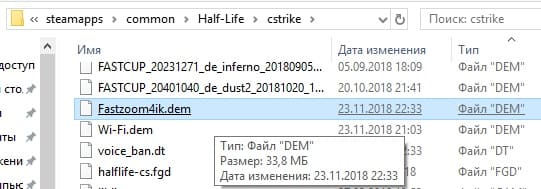
В случае, если у вас в папке отсутствует демо-запись, то скорее всего у вас «битая» версия игры. Скачайте КС 1.6 бесплатно с нашего сайта и у вас всегда будут записываться демо-записи!
Теперь переходим в обсуждение под названием «Заявки на разбан» в группе сервера, где тебя забанили (группа обычно указана в информации о бане), оформляем заявку и прикладываем демо
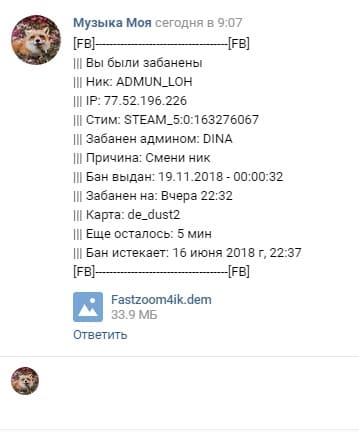
Поздравляю! Ты на пути к успеху, ты оформил заявку. Важно знать, что твой бан может снять только тот администратор, который тебе его выдал. Помни, что отведенное время для обработки заявки на разбан на большинстве адекватных серверов — 24 часа и более в зависимости от тяжести наказания.
А если администрация сервера, где тебя забанили, долго не рассматривает заявку на разбан, то лучше скачай классическую версию КС 1.6 с нашего сайта, ведь на ней самые лучшие сервера с максимально адекватной и взрослой администрацией, которая способна отличить читера от честного игрока.
Если ты играл без читов — тебя обязательно разбанят 
Возможно вас также заинтересует:
Демка — это записанный матч в КС, может быть как от первого, так и от третьего лица, позволяет во всех подробностях рассмотреть его. Разработчики снабдили встроенный плеер достаточно богатым функционалом, который будет полезен при просмотре. Тут и замедление/ускорение времени, различные режимы просмотра и прочее. Для новичков демка остается лучшим способом анализа ошибок. Поэтому вопрос как посмотреть демку в КС:ГО и будет рассмотрен далее.
Как посмотреть демку
Чтобы начать просмотр демки необходимо вызвать консоль (~), а потом ввести в нее эту команду:
demoui
Либо можно зажать комбинацию Shift+F2, что приведет к аналогичному результату.
Проделывать все это нужно в главном меню игры. Интерфейс проигрывателя несложный, чтобы загрузить свою демку надо нажать на кнопку «Load».
После этого необходимо выбрать нужную демку для просмотра. Чтобы остановить воспроизведение понадобится нажать на кнопку «Stop». Файлы демок имеют расширение .dem и расположены по этому пути: Steam -> steamapps -> common -> Counter-Strike Global Offensive -> csgo. Если нужно просмотреть стороннюю демку или демку с турнира, то ее лучше всего загрузить именно в папку «csgo» и воспроизводить уже оттуда.
Чтобы остановить воспроизведение демки понадобится нажать на кнопку «Stop». Вот как смотреть демо в КС:ГО. Остальные функции уже опциональны. При помощи инструмента перемотки можно пропускать отдельные раунды или проматывать время до очередной смерти. Это значительно облегчает поиск нужного момента. Или поиск сомнительных игроков, пользующихся софтом. В любом случае, у демок есть куча применений.
Также реализована возможность ускорения/замедления проигрывания демки на случай, если игроку нужно запечатлеть какой-то необычный момент во всей красе. Также хорошо помогает в обнаружении читеров. Достаточно просто переключаться между кнопками, либо воспользоваться ползунком для того чтобы вручную регулировать уровень замедления.
Практически все функции проигрывателя можно поставить на бинды. Это поддерживается. Благодаря им геймеры неплохо ускоряют весь процесс просмотра демки и ее настроек.
Как управлять демкой в CS:GO
Для управления демкой можно использовать следующие клавиши:
- Кнопки влево-вправо — переключиться между игроками;
- Пробел — переключиться в режим свободной камеры;
- Ctrl — просмотреть карту.